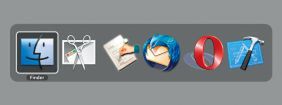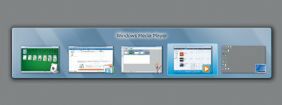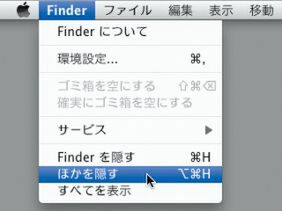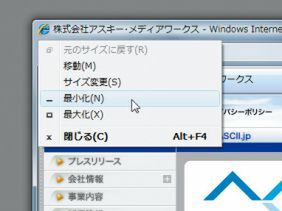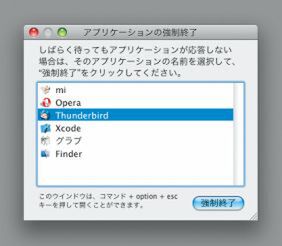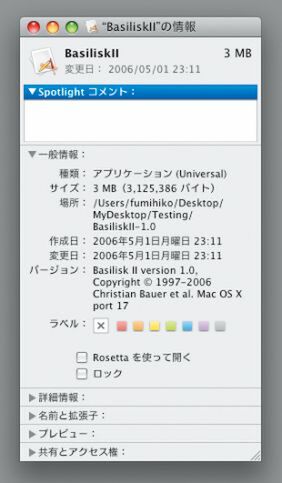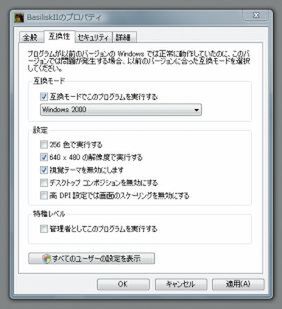アプリケーションを管理/操作する
現在のパソコン用OSでは、同時に複数のアプリケーションを起動しておいて、必要に応じて切り替えながら使う、というのが普通のスタイルだ。
そのため、ソフトを用途に応じて切り替えたり、各ソフトが使うウィンドウを操作したりといったアプリケーションの管理機能は、OSが備えるユーザーインターフェースとして非常に重要なものといえる。
デスクトップ上に開く一般的なウィンドウは、必ずいずれかのソフトに属している。そのウィンドウのどこかをクリックしていちばん手前に持ってくるというのが、ソフトを切り替える最も直感的な操作だろう。
ただし、デスクトップ上に大小さまざまなウィンドウを開いた状態では、ほかのウィンドウに隠れてしまう場合も出てくる。そうなるとウィンドウを選択するという方法でソフトを切り替えるのは面倒だ。そのため、以前に取り上げたようにMacは「Dock」、Windowsは「タスクバー」という、一般のウィンドウには隠れないインターフェースを用意して、ソフトやウィンドウの選択を可能にしている。
さらに、Macなら「コマンド」キー、Windowsなら「alt」キーを、「tab」キーと同時に押してソフトを選ぶ方法もある。また、ソフトのメニューによってほかのソフトの表示を制御することもできる。何らかの不具合で応答しなくなったソフトを強制終了させたり、ソフトの動作環境を調整するような管理機能も、内容はかなり異なるものの両OSの基本機能として備わっている。
以下、Mac OS X Leopard(左)とWindows Vista(右)で比較した図だ。
アプリケーションの切り替え
アプリケーションメニュー操作
「アクティビティモニタ」と「タスクマネージャ」
動作環境の最適化

この連載の記事
-
最終回
iPhone/Mac
ユーザーの優柔不断につきあう「ゴミ箱」 -
第13回
iPhone/Mac
右クリックメニュー、その歴史と効果 -
第13回
iPhone/Mac
MacとWindows、「検索」の進化を振り返る -
第11回
iPhone/Mac
「ヘルプ」機能から見る、Mac OSの今と過去 -
第10回
iPhone/Mac
発展し続ける「ウィジェット」 -
第9回
iPhone/Mac
スクリーンセーバーの存在意義 -
第8回
iPhone/Mac
「マルチユーザー」サポート -
第7回
iPhone/Mac
日本語入力の生い立ち -
第6回
iPhone/Mac
クリップボードという大発明 -
第5回
iPhone/Mac
ファイル表示のあれこれ - この連載の一覧へ